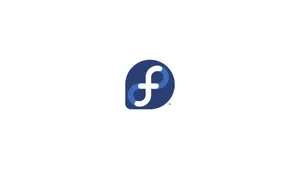Introduzione
Gli ambienti desktop sono il componente GUI (Graphical User Interface) di un sistema operativo che definisce l'aspetto e la sensazione di un sistema operativo. Rendono più semplice per un utente comune l'utilizzo di un sistema operativo offrendo molte funzionalità intuitive.
Ogni distribuzione Linux basata su GUI ha il suo ambiente desktop predefinito che è Gnome nel caso di Fedora. Questo ambiente desktop può essere modificato dagli utenti se non è di loro gradimento. In questo post, impareremo a installare e configurare un ambiente desktop su un sistema basato su Fedora
Come installare un ambiente desktop su Fedora
Prima di tutto, attiveremo il terminale ed eseguiremo il seguente comando per elencare tutti gli ambienti desktop disponibili sul nostro sistema:
dnf grouplist -v 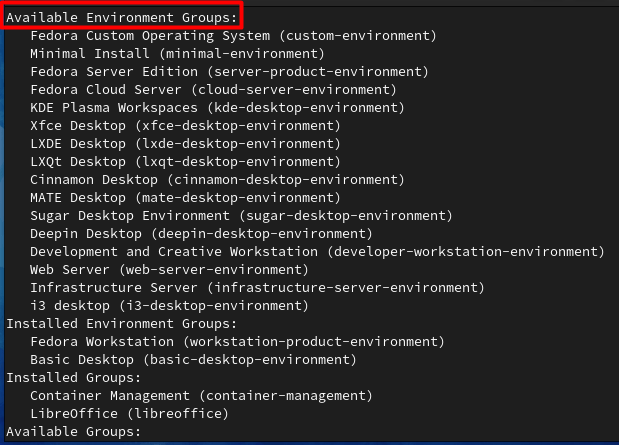
Sono disponibili molti ottimi ambienti e puoi scegliere uno qualsiasi degli ambienti desktop elencati sotto i gruppi di ambienti disponibili e scaricarli utilizzando il gestore di pacchetti dnf predefinito di Fedora:
sudo dnf install [@environment-name]In questo esempio installeremo l'ambiente desktop di base:
sudo dnf install @basic-desktop-environment -y L'ambiente desktop è stato installato con successo sul nostro sistema.
Come cambiare ambiente desktop su Fedora
L'ambiente desktop può essere facilmente modificato dalla schermata di accesso. Qui fai clic sull'icona Preferenze come mostrato nello screenshot riportato di seguito.
Apparirà una finestra contenente un elenco di diversi ambienti desktop installati. Scegli l'ambiente desktop che desideri utilizzare e accedi come al solito:
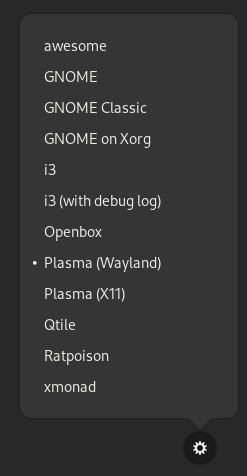
Qui sto passando da Gnome a KDE plasma.
Vedrai l'ambiente desktop selezionato dopo un accesso riuscito come mostrato nello screenshot riportato di seguito:
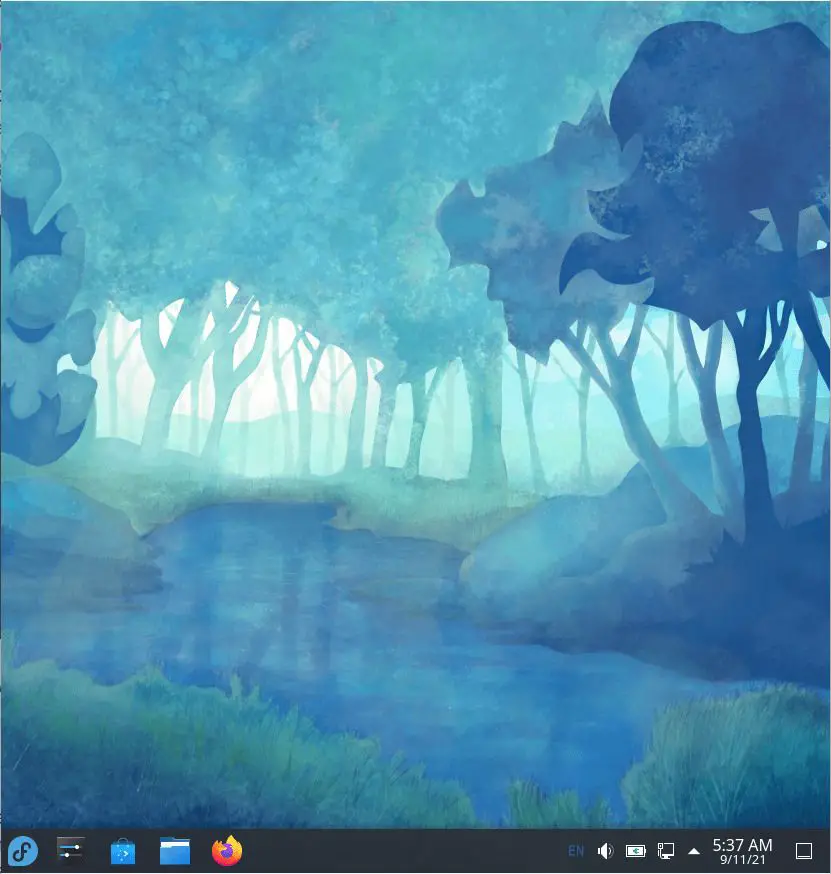
C'è un altro metodo che può essere usato anche per cambiare ambiente desktop su Fedora. Per questo avremo bisogno di installare i pacchetti switchdesk e switchdesk-gui:
sudo dnf install switchdesk switchdesk-gui -y Dopo che i pacchetti sono stati installati con successo, avvia il programma switchdesk-gui dalla barra delle attività. Ora puoi impostare il tuo ambiente desktop predefinito preferito dall'elenco disponibile.
Gli ambienti desktop possono anche essere cambiati dall'interfaccia della riga di comando. Usa semplicemente l'utilità switchdesk seguita dal nome dell'ambiente per cambiare l'ambiente desktop:
sudo switchdesk kde Come rimuovere gli ambienti desktop su Fedora
Se per qualche motivo desideri rimuovere un ambiente desktop dal tuo sistema, accedi al sistema utilizzando l'ambiente desktop predefinito. Quindi esegui il comando indicato di seguito:
sudo dnf remove [@environment-name]Per rimuovere basic-desktop-environment eseguire:
sudo dnf remove @basic-desktop-environment -yConclusione
Linux è noto per la sua personalizzazione e flessibilità. Offre una vasta gamma di scelte per l'utente. L'utente può personalizzare quasi tutto, dalle impostazioni del sistema fino all'aspetto e alla sensazione del puntatore del mouse. In questo post, abbiamo imparato come installare, configurare e passare da un ambiente desktop all'altro su Fedora.